
追記:2021/03/18 Photoshop 2021の新機能「スーパー解像度」と、AI対決続行中!PsはRAWファイルのみだし、ちょっと意味が違うかも。続報を書いてるところ 😉

AIを使って写真を高画質に拡大できる、プロ用ツールTopaz Gigapixel AIを以前紹介しました。Photoshopよりも確かに優れた結果が得られることもあれば、違いがそれほど大きくないこともあり、目的と手間のバランスを見極めれば、有効なツールです。
ただ、大体こういうツールって、ちょっと触っただけじゃ、細かいポイントに気付かないじゃないですか。『まだ使っていないので☆1つで』みたいなのイラっとくるでしょ?w ある程度時間を掛けて、仕事でちょこちょこ使っているうちに勘所が分かってくるわけで、今回はそんな追加情報とアップデートを紹介します。
その後にわかった、Gigapixel AIはココにも注意
- アップデートが頻繁にリリースされるが(今のところ起動する毎回の勢い!)、やや時間が掛かる(長いときは5分強!)。Gigapixel AIアプリケーションを起動する前に、autoupdateを直接起動してみるのがオススメ。
- 「tmp」フォルダの中に、なぜか過去バージョンのアーカイブとそれを展開したインストーラーを全部残していく(!)ので、手動で適度に削除を。
- スクロールやリサイズのたびに、プレビューが生成され、常にタイムラグが発生する(この後、アップデートで、プレビューボタンが実装されました)。
- PhotoshopやHEICフォーマットに対応していないのが不便。
- RAWファイルはサポートしているが、現像されないまま開く。
- 正体ではないテキストはやや苦手、特に漢字。
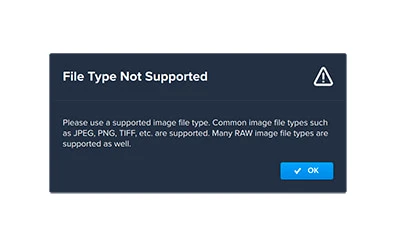
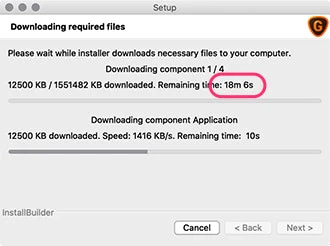
髪の毛や動物の体毛、ブラシの先のようなディテールは、素材にもよりますが概ね良好な結果です。非常に高画質に変換できることが分かったので、今後はいちいちプレビューチェックを繰り返さなくても、自動判断する設定のまま、複数ファイルならバッチに登録して一括処理するような使い方をするでしょう。
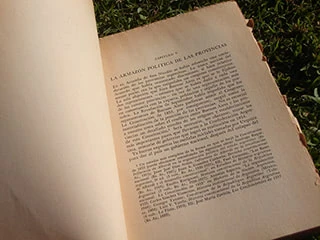



意外だったのは、Gigapixel AIの処理で、斜めに表示されているテキストが苦手なこと(よく考えれば、意外でもないんですけどね)。テキスト部分を文字だと認識して別処理できるわけではないですし、水平垂直ラインの扱いにも困るからなんでしょうか。リガチャー(続け字)などが入っていると、さらに厳しいようです。
特に、字画が多くて複雑な漢字、それも明朝系は厳しいことが多い印象です。媒体と撮り方でいえば、明るい環境である程度正面から撮影したポスターや本、看板などはキレイに処理できますが、適当に撮影した新聞などはいまいち。元々印刷の線数(解像度)が低いから当たり前ですが、条件によっては、拡大前よりも認識し辛い状態になることもありました。
ただ、ネオンサインのような写真で試すと、込み入った線の上に重なった文字は厳しいですが、JPEG特有のブロックノイズはPhotoshopで拡大した時よりも明らかに軽減され、グラデーションも自然に処理されてスッキリ見やすくなりました。コレは意外な収穫。ちなみに、大阪道頓堀のネオンは、小さいカタカナがちょっと微妙になってしまいました。縦横の線にバラツキが出て強調されてしまうのを、それがカタカナだとわかる人の目が自然と意識してしまうからかもしれません。人は、目だけでモノを見ているわけではなく、脳で処理して見ています。解像度が低いうちは、そこが適度に誤魔化されていたんでしょうね。
以下は、Gigapixel AIの画面キャプチャーですが、実際にレンダリングした画像で比較した結果とほぼ同じです。
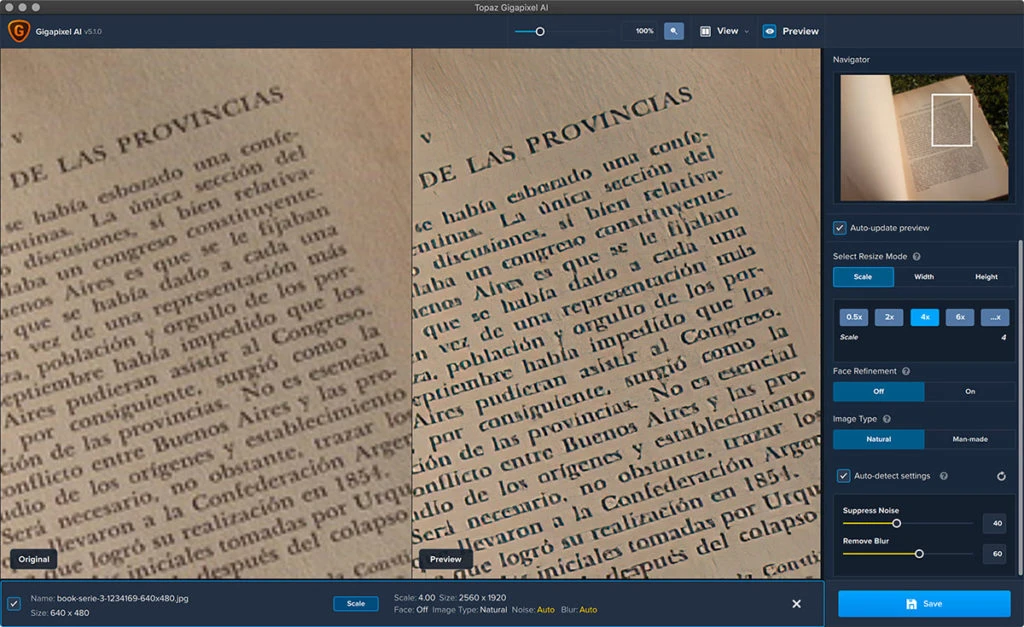

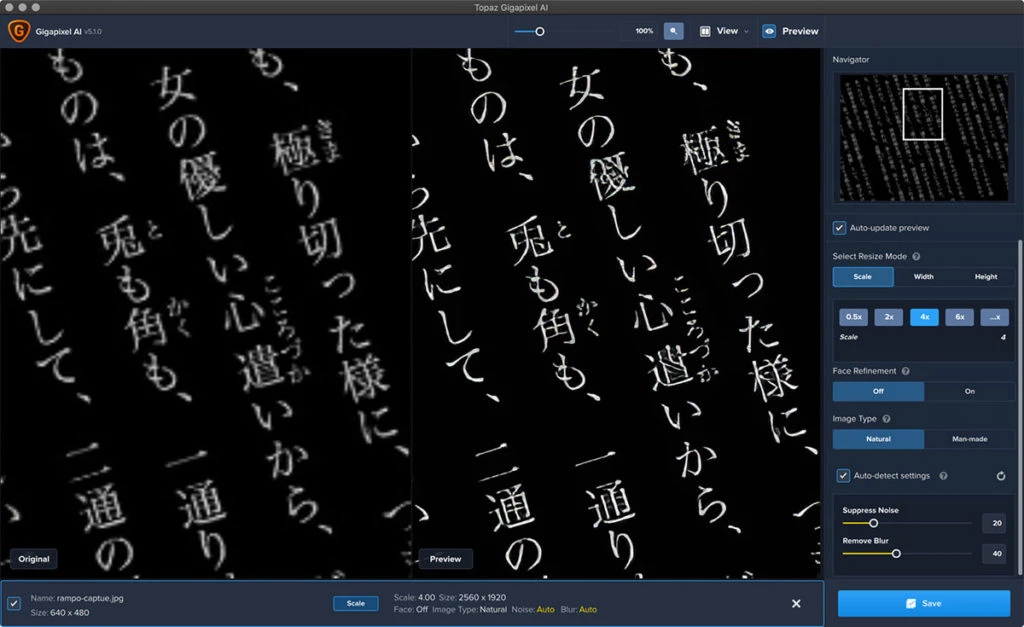
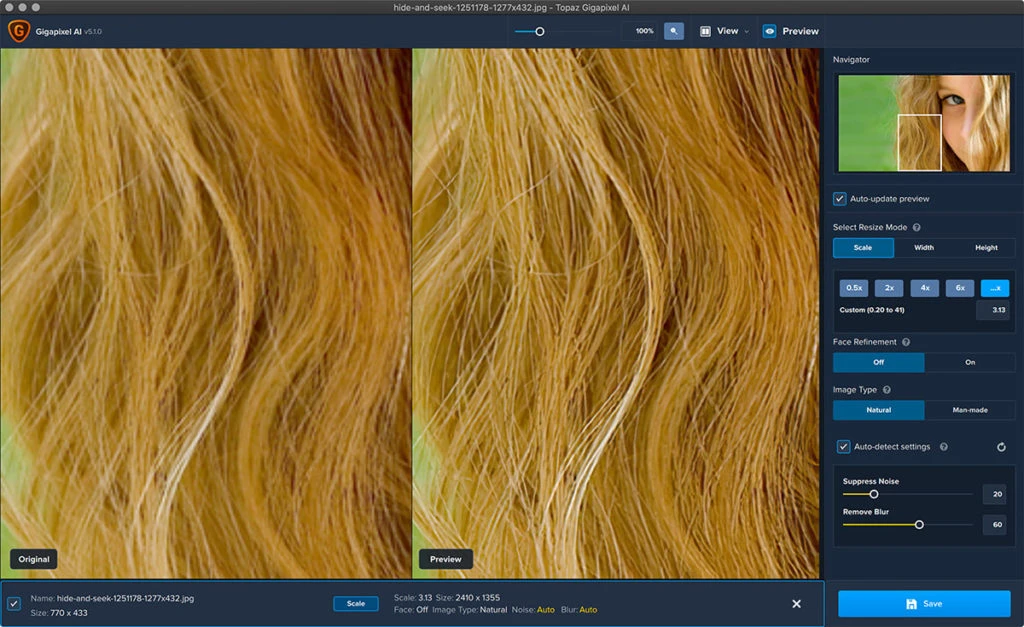
近い将来、PhotoshopとHEICフォーマットはぜひサポートして欲しいところ(サポートにリクエスト済み)。Photoshop編集中の写真をそのまま拡大したり、JPEGよりサイズがコンパクトなHEICをネイティブで扱えると楽ですから。
Photoshop > Gigapixel AIプラグインが出た

Photoshopといえば、『Gigapixel AIをPhotoshopプラグインとして使えればいいのに…』と勝手な希望を書いてました。やはり、そうしたニーズが多かったのか(?)、フィルタとしてではないものの、PhotoshopからGigapixel AIを直接起動するプラグインがリリースされました。
ただ、残念ながらすごく便利になるかというと、そんなことはないですね。また、PhotoshopとGigapixel AIを同時に起動することになるので、マシン負荷はそれなりに高くなるので要注意。
- PhotoshopからGigapixel AIを起動するだけ。Photoshopの内部で直接、Gigapixel AIのエンジンだけを使える訳ではない。
- Gigapixel AI 5.1.0以降をインストールまたはアップデートすれば、自動設定される(プラグインを単独でダウンロードはできない)。 Photoshopの再起動を忘れずに。
- Photoshop CC 2020以降に対応。
総合的に判断して、最初の紹介から評価は変わらず、プロ用の写真編集ソフトウェアの一つとしてオススメできます。ただ、何でもかんでもこれで拡大すればOKなわけではなく、目的や納期、ギャラを含めたその時の条件に合わせて使うことは大前提。『使えない』じゃなくて『使えるところで使う』、そこも含めてのプロ用ツールです。
お陰様で、このサイトは写真編集のプロの方からも見てもらっているようで、多数クーポンを使ってもらっています。ありがとうございます!ユーザーさんなら、私にも使い方のTipsなどがあれば、ぜひ教えてください。コメントや、ソーシャルネットワークでのメンションも大歓迎です。そして、PhotoshopとHEICフォーマットのサポートを、Topaz Labsのサポートに送るのもお忘れなく 😉
[追記 2022/12/01] 折角、いろいろな方にここの記事をいろいろ読んでいただいて、アフィリエイトリンクから購入して支援いただいたのに、Topaz Labs社からいきなりアカウントを強制閉鎖されてしまいました :'(
理不尽さには憤るものの、いちユーザーとしてできることは限られるのでここ数ヶ月モヤモヤしています…
https://topazlabs.com/


